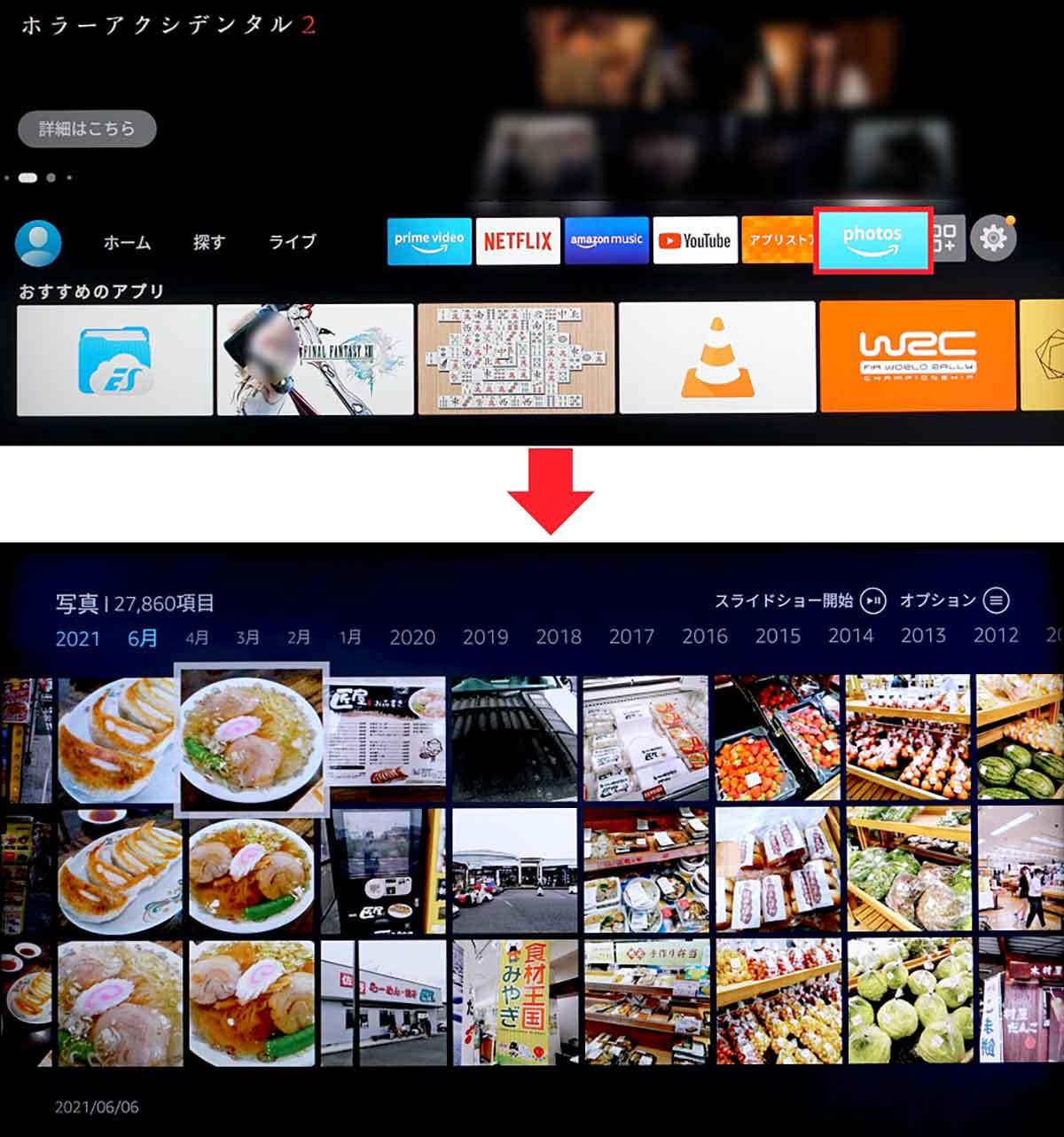【1】Amazonプライム・ビデオやNetfrixなどの有料動画配信サービスの視聴
Fire TV Stickのメイン機能は、何と言ってもAmazonプライム・ビデオやNetflixといった有料動画配信サービスを大画面テレビで視聴できることでしょう。
とくに、Amazonが開発&販売するFire TV Stickだけに、Amazonアカウントでログインすれば、Amazonプライムで利用できるさまざまなサービスが簡単に利用できるようになっています。
Fire TV Stickで視聴可能な有料動画配信サービス
Amazonプライム・ビデオ/Netflix/Disney+(ディズニープラス)Hulu/DAZN/dアニメストア/dTV/U-NEXT/DMM.com/NHKオンデマンド/FOD/TELASA(テラサ)など

【2】YouTubeやTVerといった無料動画配信サービスの視聴
Fire TV Stickでは、YouTubeやTVer、NHKプラス(NHKと契約済の場合)などの無料動画配信サービスも視聴可能です。
もちろん、有料動画配信サービスでも一部の無料番組なら視聴することができます。
たとえば、暇つぶしにスマホでYouTubeを観ている人は多いでしょうが、Fire TV Stickを使えば、リビングでくつろぎながら大画面テレビでYouTubeを楽しむことができます。
最近はYouTube動画もフルHDはもちろん、4Kの高画質動画もたくさんあるので、スマホの小さい画面で観るのとはひと味違った楽しみ方ができます。
Fire TV Stickで視聴可能な無料動画配信サービス
YouTube/TVer/NHKプラス/ABEMA/GYAO! など ※一部有料動画もあり
なお、YouTubeを視聴する場合はログインせずに視聴することも可能ですが、普段、パソコンやスマホで使っているGoogleアカウントでログインしておくと、視聴履歴などが反映されるので、ログインしたほうが便利です。
Fire TV StickでYouTubeにログインする手順
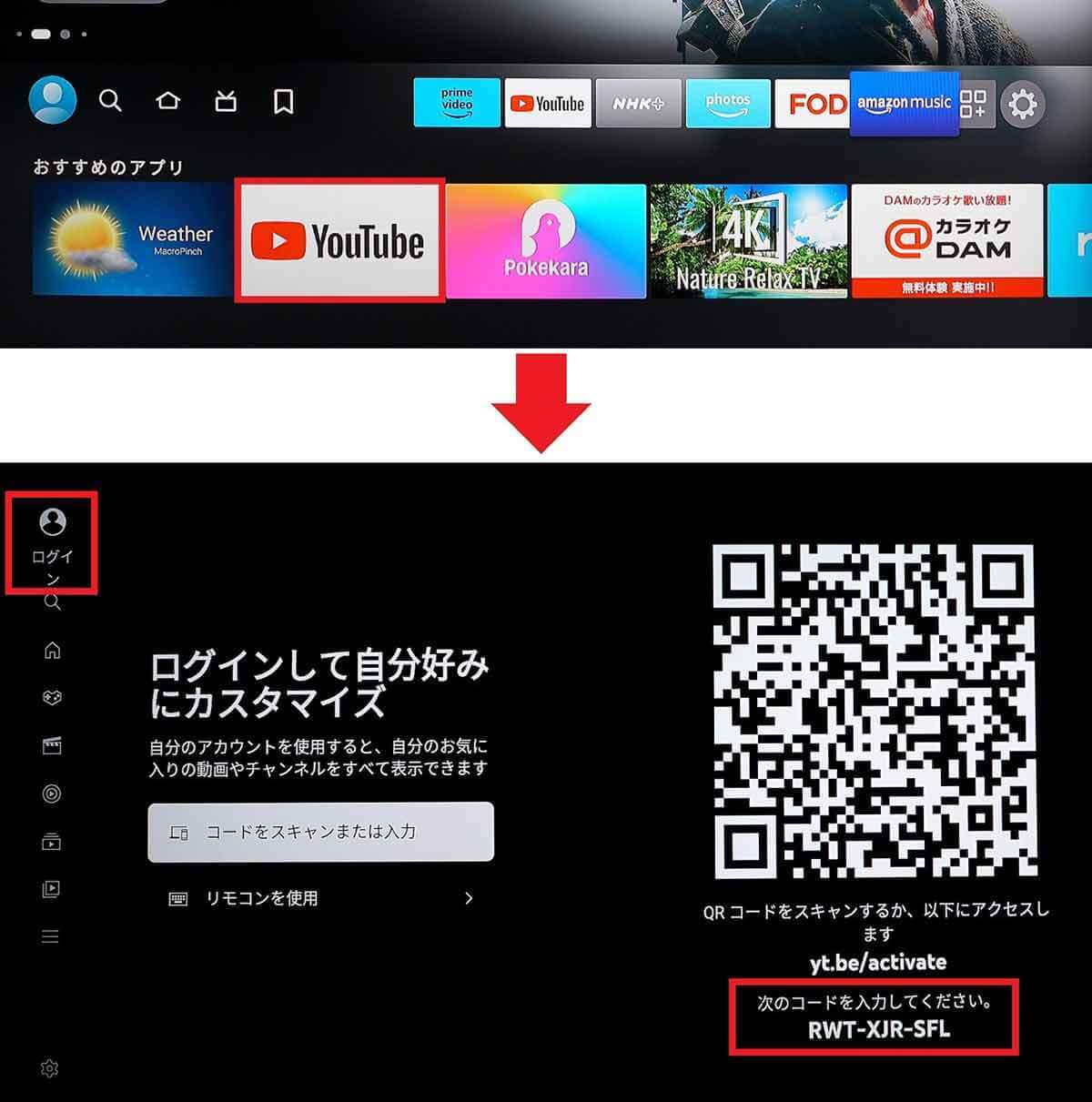

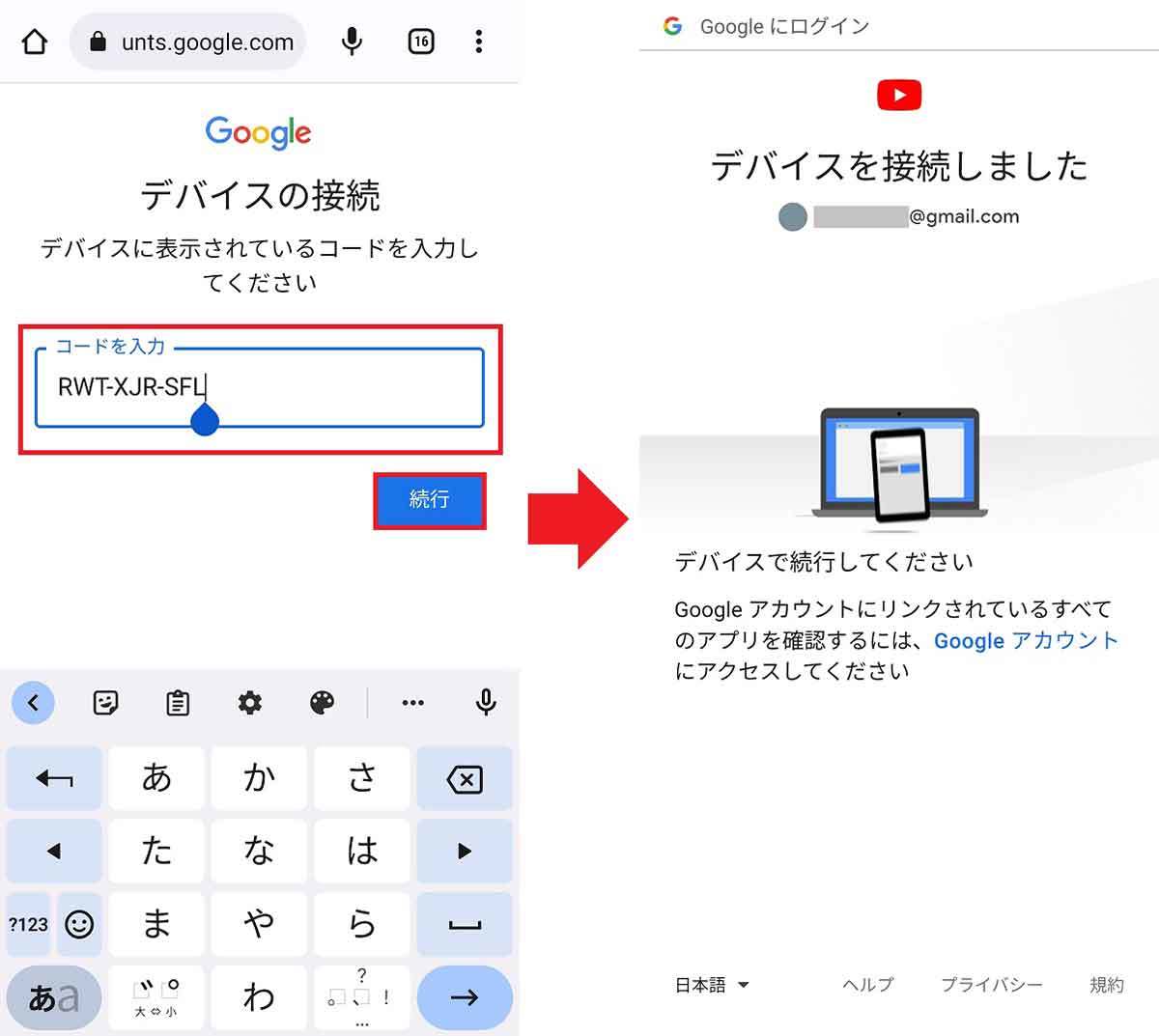
Fire TV Stickでは「TVer」を利用することができます。TVerを利用すれば、今はやりのテレビチューナーを搭載しない「チューナーレステレビ」やパソコンのモニターでも民放テレビ番組が見られるようになります。もちろんチューナーレステレビにはAndroid TVが搭載されているのでFire TV Stickは不要です。
誰でも無料で利用できるTVerは、民放でオンエアが終わったあとのテレビ番組を1週間ほど視聴できます。
TVerアプリを選択すると、初回はアプリをダウンロードしてインストールすることになりますが、そのあと性別や生年月などを入力すれば、すぐに視聴できるようになります。
Fire TV StickでTVerを視聴する手順
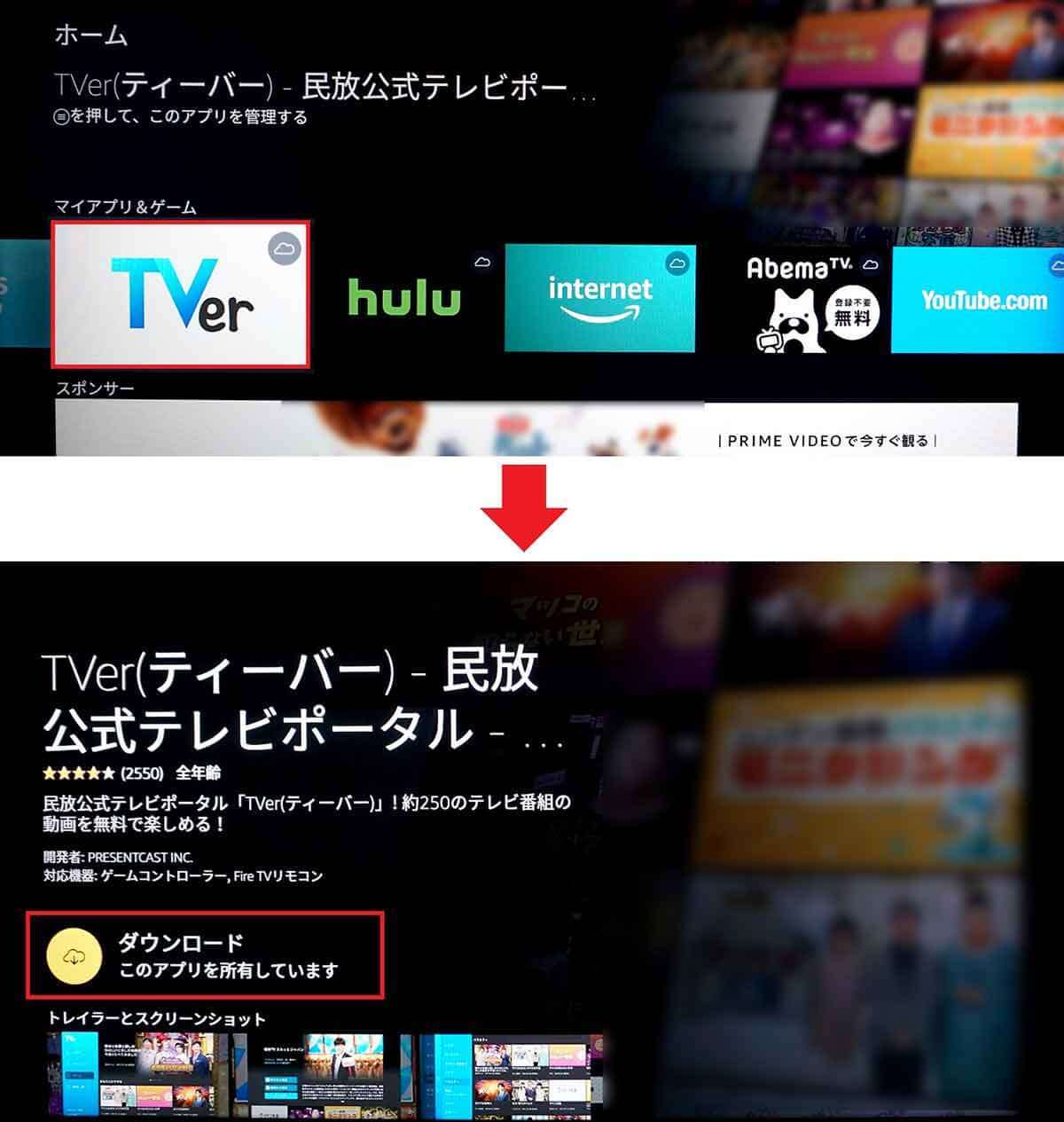
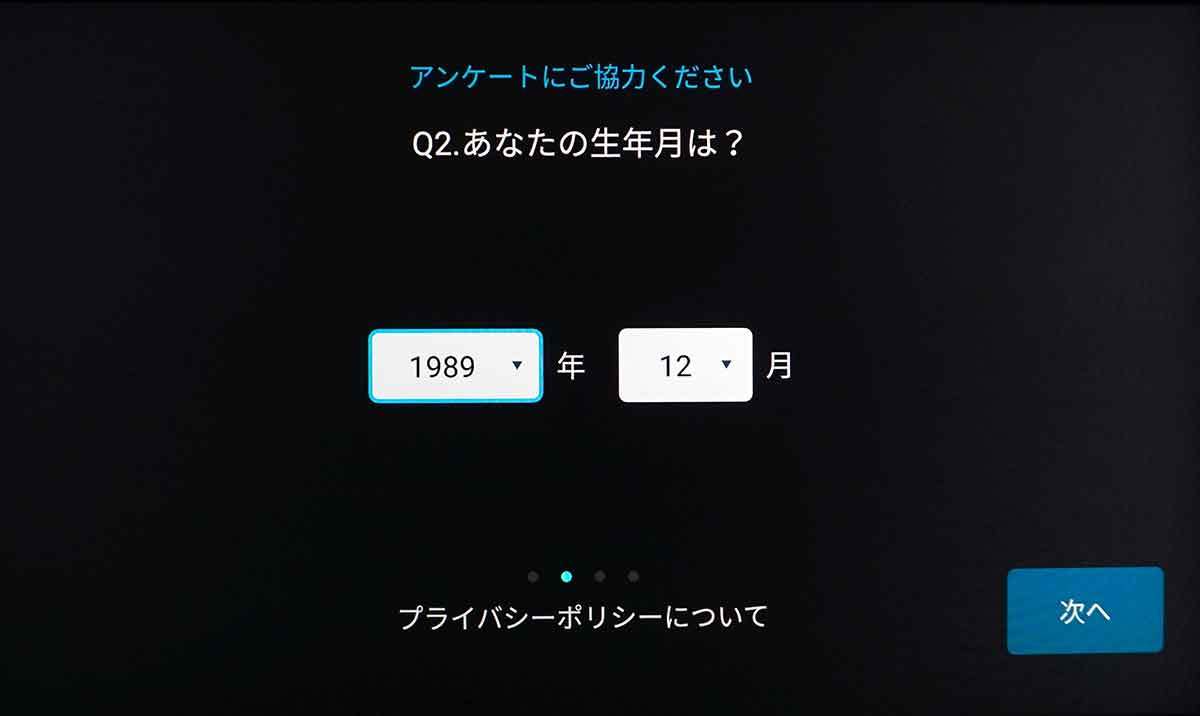
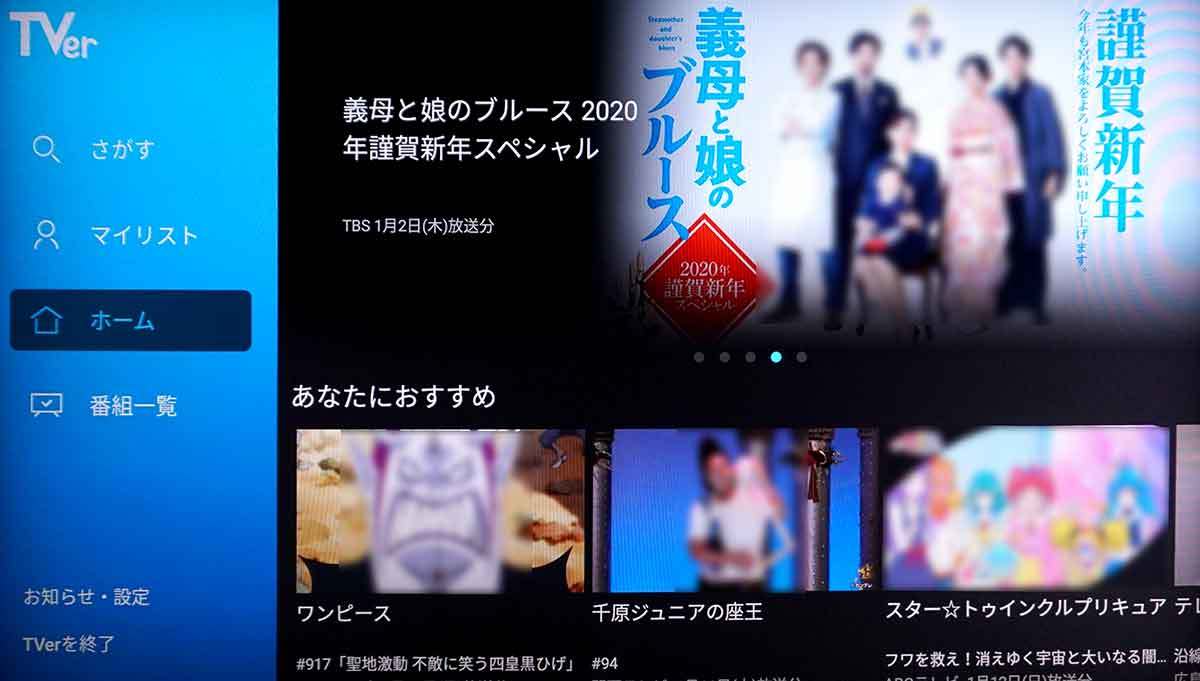
【3】Amazon Music PrimeやSpotifyなどの音楽配信サービスを視聴
Fire TV Stickは動画だけでなく、Amazon Music PrimeやSpotify、radiko、カラオケDAM、Pokekaraのような音楽配信サービスにも対応しています。
リビングルームで読書したり食事をするときなど、テレビから音楽を流しておけるのは、なかなか便利ですよね。
なお、Spotifyは有料サービスもありますが、会員登録しておけば無料で音楽を聴くことができます。
Amazon Music Primeを楽しむ手順
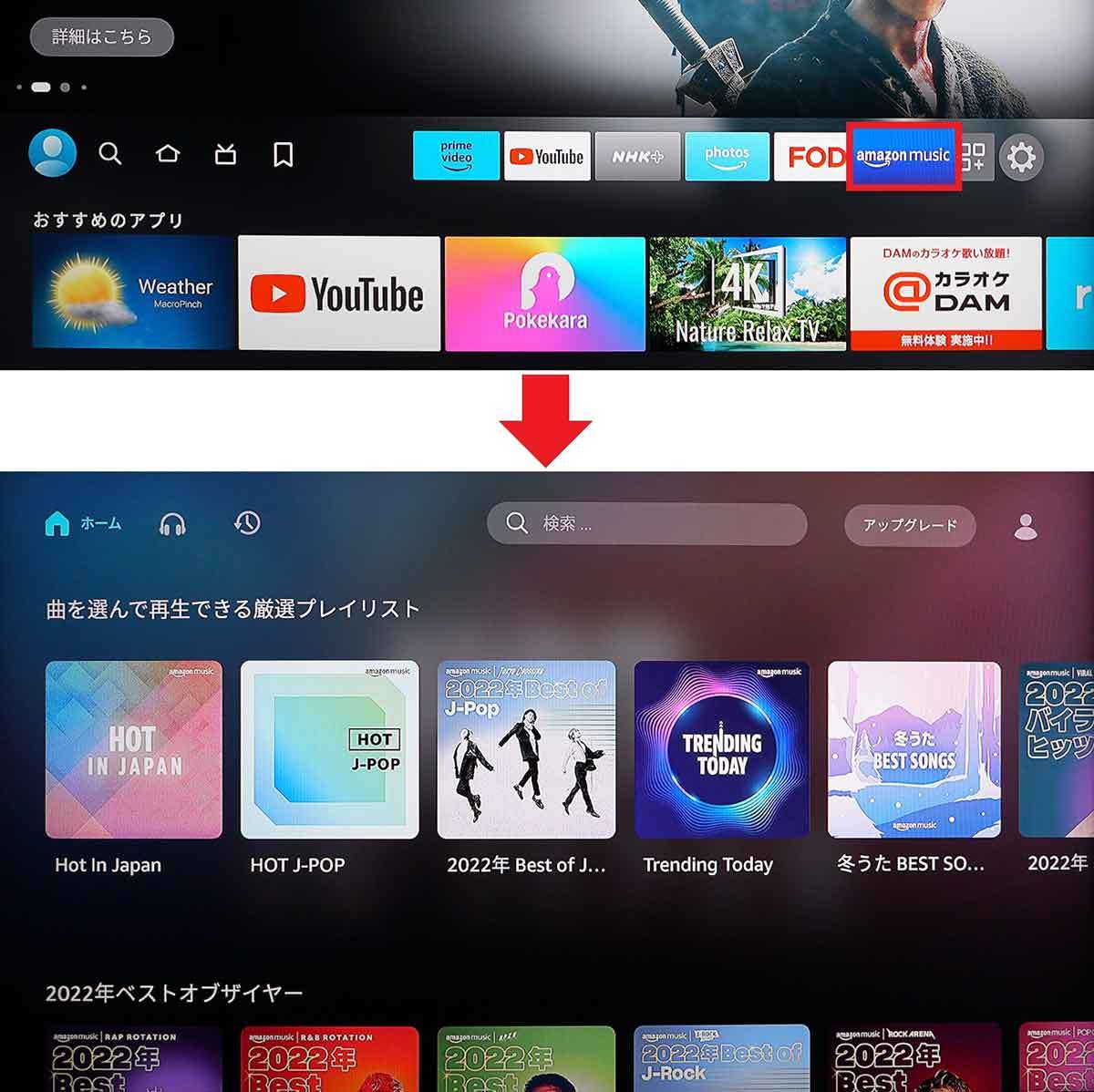
Spotifyにログインする手順
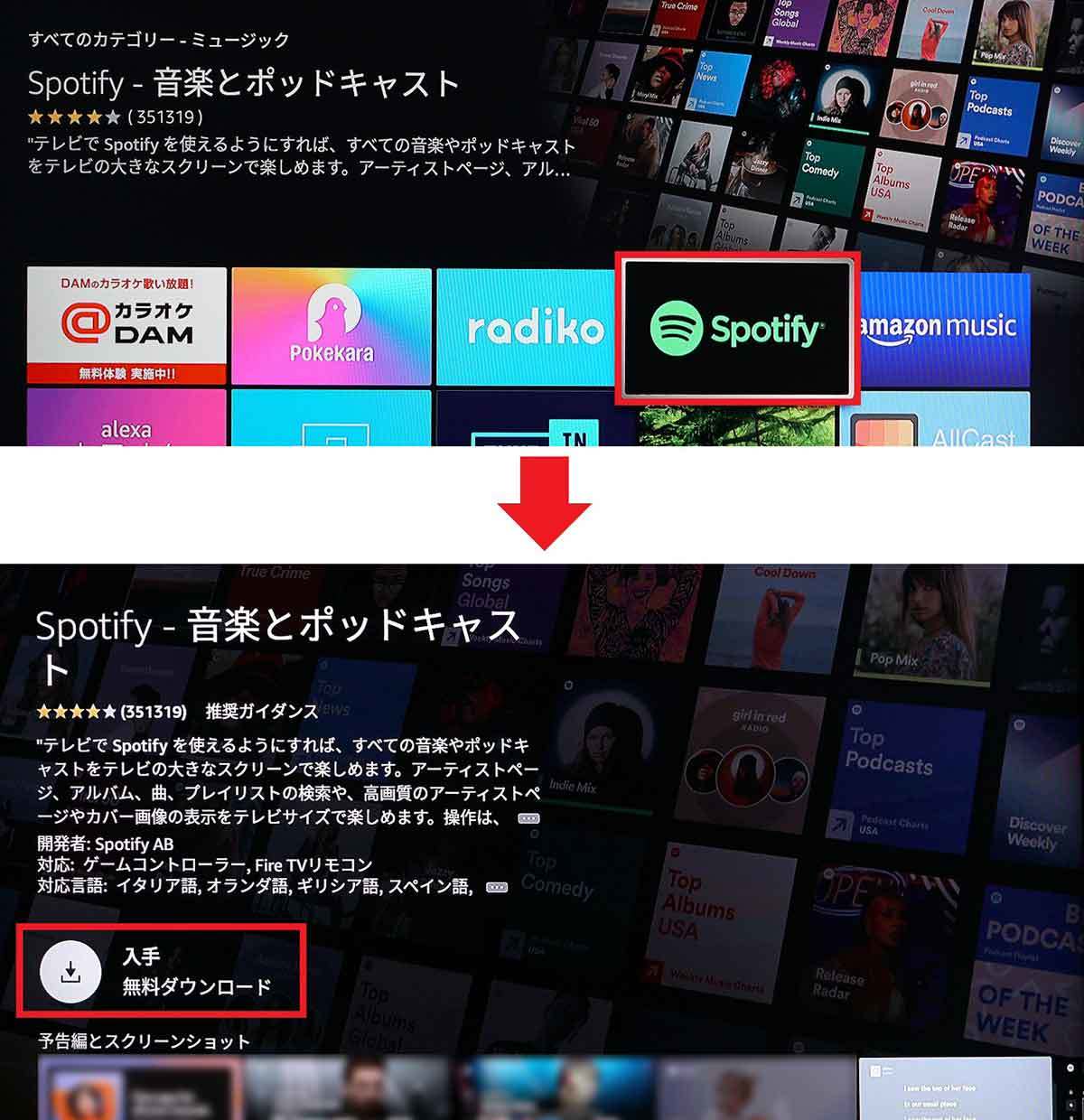
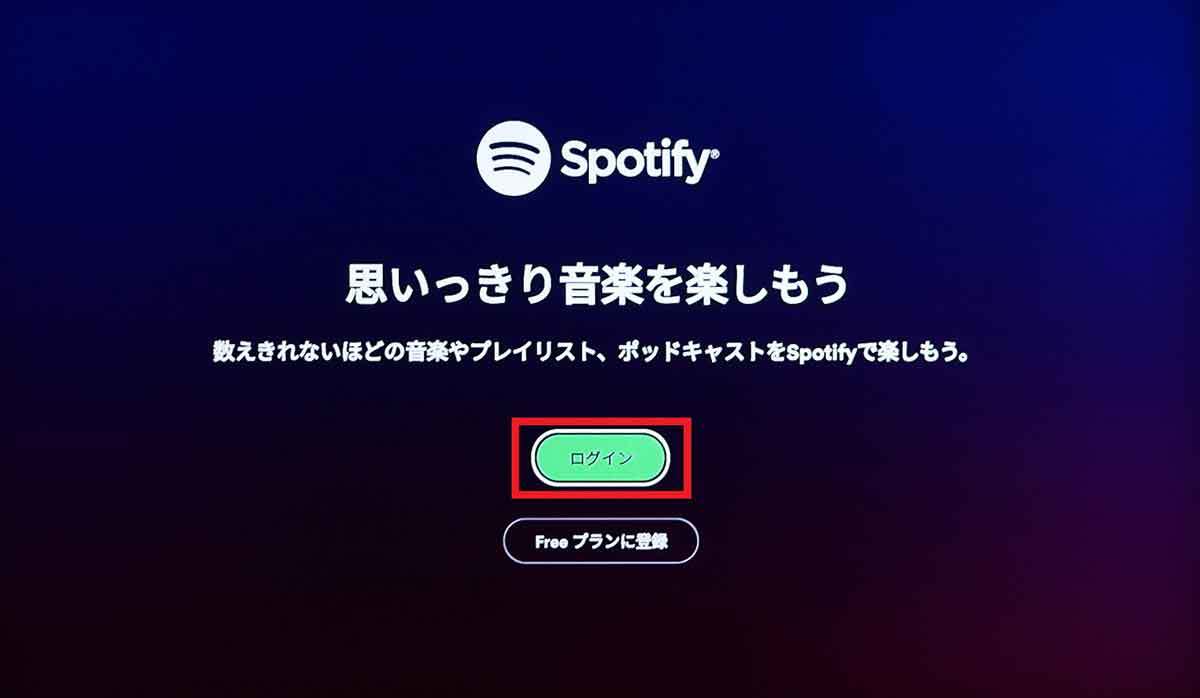
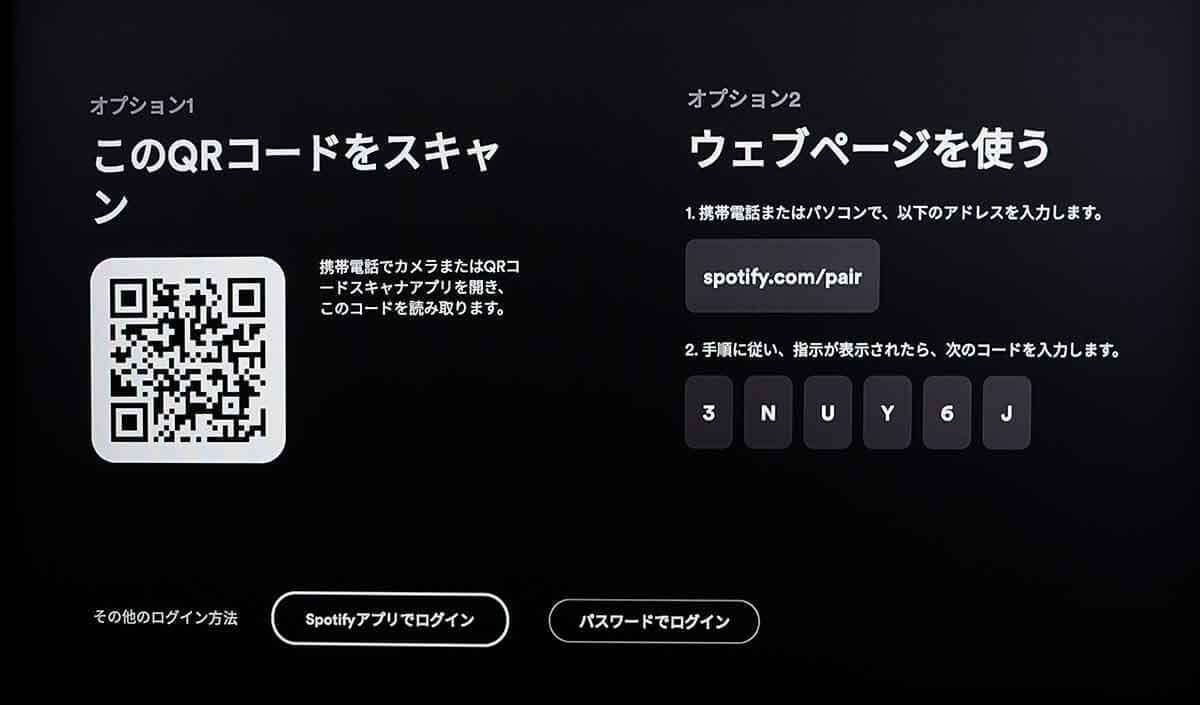
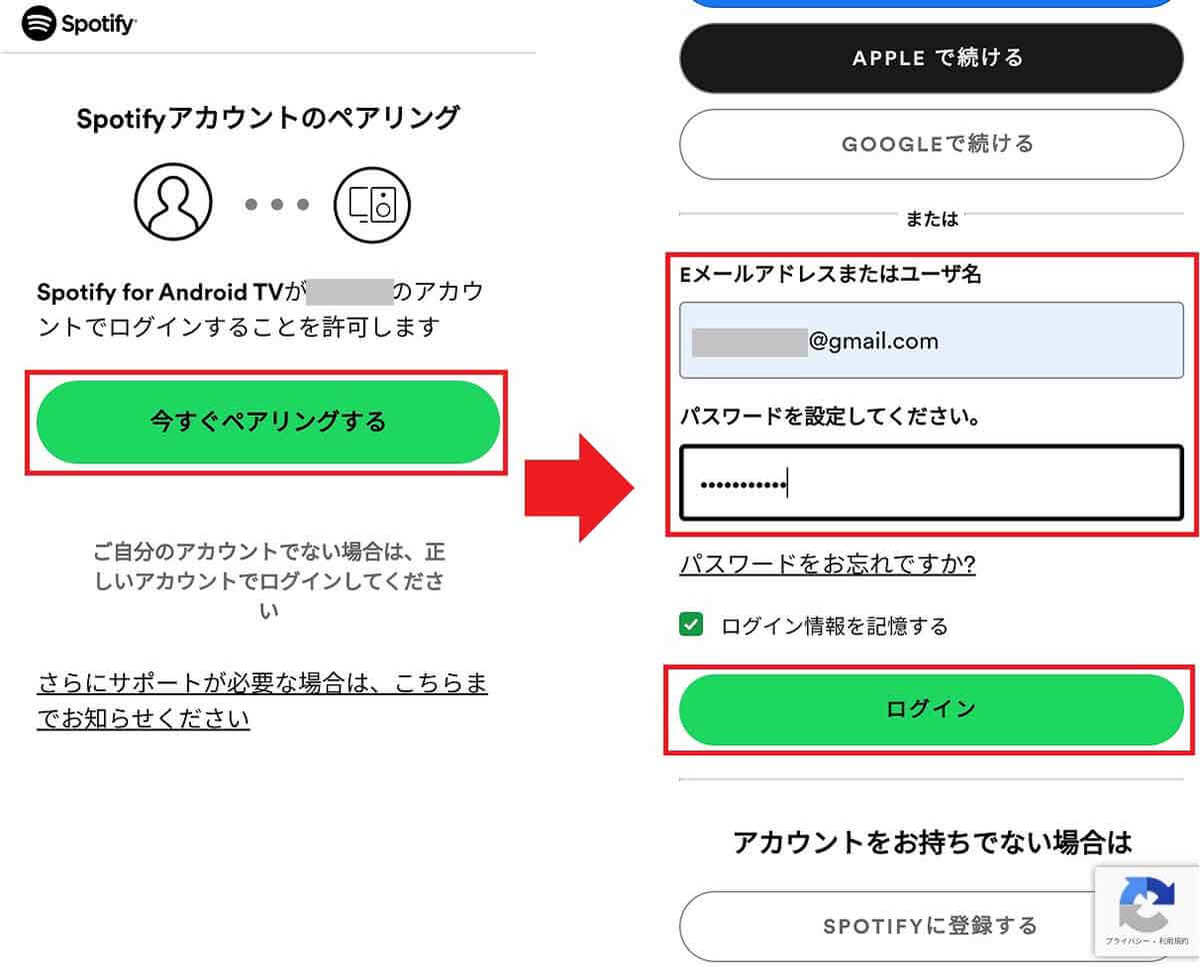
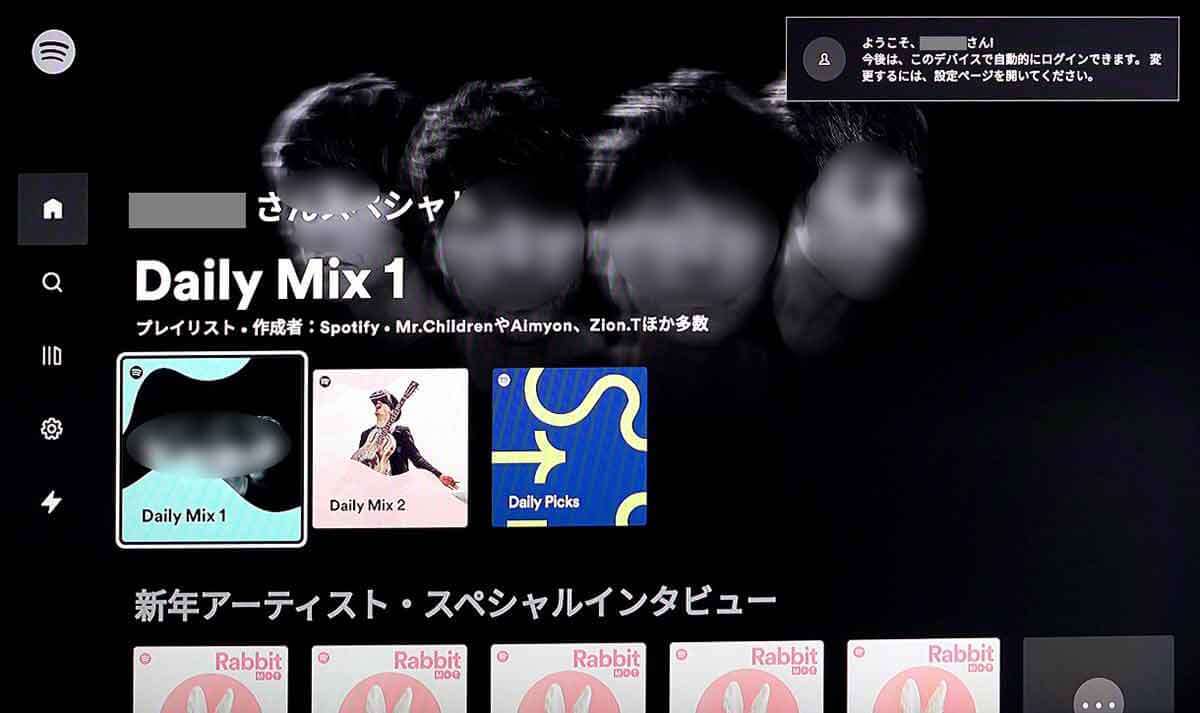
【4】Amazon Photosなどの写真の閲覧
Fire TV Stickでは、クラウド上に保存した写真を再生することも可能です。
Amazonプライム会員になると、「Amazon Photos」に写真を容量無制限でバックアップできるので、大切な家族写真の保存先としては最適です。
Amazon Photosに写真をバックアップしておけば、家族旅行で撮りためた写真を、リビングの大画面で家族全員揃って振り返ることも可能になります。
筆者も旅行から帰ってきたら、いつも撮影した写真をAmazon Photosにアップロードして、Fire TV Stickを利用して大画面で楽しんでいます。
楽しかった旅行が二倍楽しめるので、ぜひ一度試してみてください。
Amazon Photosで写真を閲覧する手順